Mobile से Logo कैसे बनाये – लोगो एक प्रतीक और छवि है जो टेक्स्ट से बना है और इसमें एक आइकन भी जोड़ा जाता है, ताकि यह और भी बेहतर लगे, लगभग हर कोई अपनी कंपनी और ब्रांड के लिए लोगो बनाता है ताकि वे लोगो को अपनी कंपनी बता सकें।
यह आपकी कंपनी की पहचान का प्रतीक है, लोगो का पूर्ण रूप भाषा के लिए ग्राफिक्स ओरिएंटेड है, जिसका अर्थ है कि यह एक ऐसा तरीका है जिसके माध्यम से आप आसानी से अपनी साइट, ब्लॉग लोगों को बता सकते हैं और आपने इंटरनेट पर कई साइटें देखी हैं . होगा
लगभग सभी साइट्स में आपको उस साइट का लोगो दायीं या बायीं तरफ दिखाई देता है और अभी अगर आपके मन में यह सवाल आ रहा है कि लोगो बनाना इतना जरूरी है और अगर नहीं बनाया तो क्या वेबसाइट नहीं बनेगी पदोन्नत तो आपके सवालों का जवाब है
लोगो मेकर प्लस को लोगोपिट प्लस भी कहा जाता है, अगर हम किसी वेबसाइट या यूट्यूब चैनल पर काम कर रहे हैं, तो इसके लिए ब्लॉग, वेबसाइट या यूट्यूब का लोगो बनाया जाता है, ताकि हम उस बोल्ग वेबसाइट या यूट्यूब की पहचान कर सकें। . लोगो मेकर प्लस ऐप हमें लोगो बनाने के लिए कई आइकन प्रदान करता है, जिसका उपयोग करके हम अपने ब्लॉग, वेबसाइट या यूट्यूब के लिए एक बेहतर लोगो बना सकते हैं। इसी तरह, हम लोगो मेकर प्लस ऐप के जरिए एक बेहतर लोगो बना सकते हैं। है
लोगो मेकर प्लस ऐप का उपयोग कैसे करें / How to use Logo maker plus app
लोगो मेकर प्लस का उपयोग करने के लिए कुछ चरणों का पालन किया जाता है
Step-1: Logo Maker plus ऐप को इनस्टॉल करने के बाद इसे ओपन करें।
Step-2: इसमें अब हम जिसके लिए Logo बनाना चाहते हैं जैसे – youtube, blog, instagram, facebook इत्यादि हम उसे Select करते हैं.
Step-3: Logo Maker Plus में टाइप को सेलेक्ट करने के बाद हम होम पेज पर आते हैं जिसमें कई ऑप्शन होते हैं जैसे-
Step-4: सबसे पहले नीचे की तरफ गैलरी ऑप्शन में प्लस साइन (लोगो जोड़ें) पर क्लिक करें जिसमें हमें कई आइकॉन मिलते हैं।
Step-5: इसमें हम फ्री ऑप्शन पर क्लिक करते हैं और जो भी आइकॉन हमें चाहिए उसे सेलेक्ट कर लेते हैं।
Step-6: अब आइकॉन में कोई भी कलर, बैकग्राउंड चेंज करके सेव करें।
Step-7: अब लोगो में नाम का शीर्षक देने के लिए नीचे दूसरे विकल्प A+ पर क्लिक करें।
Step-8: जिसमें कई तरह के फॉन्ट दिए गए हैं और जो भी हम बोल्ड, इटैलिक, अंडरलाइन टेक्स्ट में इस्तेमाल करना चाहते हैं, उसे हम टेक्स्ट में आसानी से इस्तेमाल कर सकते हैं।
Step-9: अब हम लोगो में एक तस्वीर भी जोड़ सकते हैं, इसके लिए नीचे तीसरे नंबर पर कैमरा का विकल्प दिया गया है, जिस पर क्लिक करें।
Step-10: जिसमें हमें तीन विकल्प दिए गए हैं पिक्चर एडवांस क्रॉप, क्रॉप एंड ऐड पिक्चर, और ऐड पिक्चर।
Step-11: इसमें एडवांस क्रॉप और क्रॉप और ऐड पिक्चर का इस्तेमाल करके पिक्चर को क्रॉप करके लोगो में इस्तेमाल करें।
Step-12: और चित्र जोड़ें के माध्यम से बिना क्रॉप किए चित्र जोड़ें।
Step-13: और एक तस्वीर जोड़ने के बाद, आप इसे फ़िल्टर कर सकते हैं, इसे मिटा सकते हैं और तस्वीर बदल सकते हैं, और आप चित्र जोड़कर और भी तस्वीर जोड़ सकते हैं।
Step-14: इसके बाद आप दायीं तरफ दायें टिक मार्क पर क्लिक करके सेटिंग लोगो में अप्लाई कर सकते हैं।
Step-15: और अब अगर हम बैकग्राउंड चेंज करना चाहते हैं तो इसके लिए हम चौथे ऑप्शन पर क्लिक करते हैं।
Step-16: अब हम Add logo . पर क्लिक करते हैं
Step-17: इसमें हम कई तरह के रंगों को बैकग्राउंड के तौर पर इस्तेमाल कर सकते हैं.
Step-18: आप लोगो में पृष्ठभूमि के रूप में एक तस्वीर भी सेट कर सकते हैं।
Step-19: अब अगर हम बनाए गए लोगो को सेव करना चाहते हैं तो लास्ट ऑप्शन पर क्लिक करें।
Step-20: अब Add logo . पर क्लिक करें
Step-21: इसमें बने लोगो को ड्राफ्ट में सेव किया जा सकता है।
Step-22: और बनाए गए लोगो को jPG में डाउनलोड किया जा सकता है।
Step-23: और PNG के रूप में भी डाउनलोड कर सकते हैं।
Step-24: हम लोगो का Review भी देख सकते हैं जो हमने डिजाइन किया है।
इस तरह हम आसानी से अपने Blog, Website और youtube का Logo बना सकते हैं।
📲 Play Store App :- Download


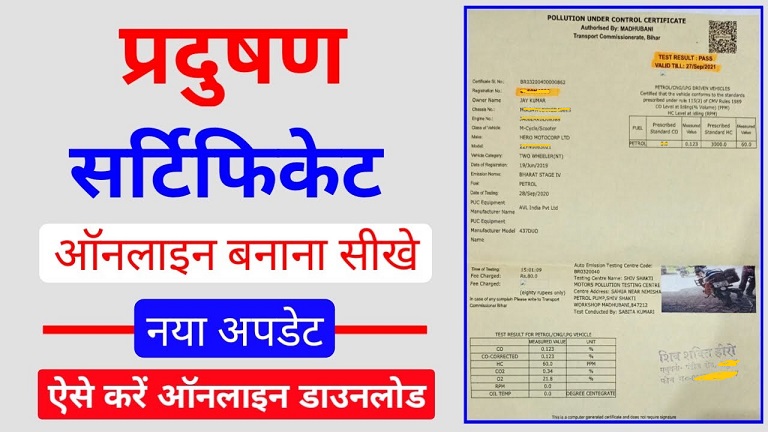
Add a comment